Introduction
Le 4 juillet 2019, la loi sur la taxe sur les biens et services, contraignante à partir du 1er septembre 2019, introduit l’obligation de signaler dans un document électronique composé de Jednolity Plik Kontrolny VAT (JPK_VAT) la déclaration (Jednolity Plik Kontrolny VDEK – « JPK_VDEK ») – JPK-V7M.
Microsoft Dynamics 365 Finance prend en charge JPK_V7M format. Pour lire la documentation générale sur les fonctionnalités, consultez la déclaration de TVA avec des registres (JPK-V7M, VDEK) - Finance | Dynamics 365 | Microsoft Learn. Pour plus d’informations sur la version initiale des fonctionnalités et d’autres mises à jour, consultez les articles de la Base de connaissances suivants :
|
N° d'article |
Titre |
|
JPK_V7M remplacement de JPK_VAT (TVA SAF) à partir du 1er octobre 2020 dans Dynamics 365 Finance |
|
|
Pack supplémentaire I pour déclaration de TVA de fichier d’audit standard avec registres (JPK_V7M) dans Dynamics 365 Finance |
|
|
Déclaration de TVA avec les registres JPK-V7M (VDEK) au format Excel dans Dynamics 365 Finance |
|
|
Déclaration de TVA avec les registres JPK-V7M (VDEK) déverrouille la possibilité de génération partielle dans Dynamics 365 Finance |
|
|
Déclaration de TVA avec les registres JPK-V7M (VDEK) : déclaration de paiement fractionné obligatoire dans Dynamics 365 Finance |
|
|
Scénarios spécifiques à la vente au détail pour les types de documents « RO/FP » en Polonais Jednolitego Pliku Kontrolnego VDEK (JPK-V7M) dans Dynamics 365 Finance |
|
|
Pologne: JPK_V7M (VDEK) - Amélioration des marquages procéduraux |
|
|
Pologne : Jednolitego Pliku Kontrolnego VDEK (JPK-V7M, VDEK) Modifications apportées à Dynamics 365 Finance en juillet 2021 |
Cet article est dédié à l’implémentation des modifications apportées au schéma du rapport JPK-V7M requis pour les périodes de rapport à compter du 1er janvier 2022 – JPK-V7M(2) .
Vue d’ensemble des modifications apportées à la version 2 de JPK-V7M
La version « 2 » de JPK-V7M introduit les modifications suivantes :
-
XSD version 2, valide pour les périodes de rapport à partir du 1er janvier 2022.
-
Description de P_26 balise a changé en « Wysokość podatku należnego z tytułu importu towarów rozliczanego zgodnie z art. 33a ustawy »
-
Le calcul de l’P_53 est passé à « Si P_51> 0 alors P_53 = 0 sinon si (P_48 + P_49 + P_52) - P_38> = 0, le calcul P_53 = P_48 - P_38 + P_49 + P_52 sinon 0 doit être affiché ».
-
Une nouvelle balise P_540 a été introduite sous le nœud Deklaracja : « Zwrot na rachunek rozliczeniowy podatnika w terminie 15 dni: 1 – tak ».
-
Description de P_55 balise a changé en « Zwrot na rachunek VAT podatnika w terminie 25 dni: 1 - tak »
-
Description de P_56 balise a changé en « Zwrot na rachunek rozliczeniowy podatnika w terminie 25 dni (art. 87 ust. 6 ustawy): 1 - tak »
-
Une nouvelle balise P_560 a été introduite sous le nœud Deklaracja : « Zwrot na rachunek rozliczeniowy podatnika w terminie 40 dni: 1 - tak ».
-
Description pour P_57 balise a changé en « Zwrot na rachunek rozliczeniowy podatnika w terminie 60 dni: 1 - tak »
-
Description pour P_58 balise a changé en « Zwrot na rachunek rozliczeniowy podatnika w terminie 180 dni: 1 - tak »
-
Une nouvelle balise P_660 a été introduite sous le nœud Deklaracja : « Podatnik ułatwiał w okresie rozliczeniowym dokonanie czynności, o których mowa w art. 109b ust. 4 ustawy: 1 - tak ».
-
La description des valeurs de la balise TdowoduSprzedazy sous le nœud Ewidencja a été modifiée avec une référence à la « Wypełnić zgodnie z § 10 ust. 5 rozporządzenia Ministra Finansów, Inwestycji i Rozwoju z dnia 15 października 2019 r. w sprawie guregółowego zakresu danych zawartych w deklaracjach podatkowych i w ewidencji w zakresie podatku od towarów i usług (Dz. U. z 2019 r. poz. 1988, z późn. zm.) »
-
La description des valeurs de la balise TDowoduZakupu sous le nœud Ewidencja a été modifiée avec une référence à la « Wypełnić zgodnie z § 11 ust. 8 rozporządzenia Ministra Finansów, Inwestycji i Rozwoju z dnia 15 października 2019 r. w sprawie guregółowego zakresu danych zawartych w deklaracjach podatkowych i w ewidencji w zakresie podatku od towarów i usług »
-
La description des balises GTU_* a été modifiée avec une référence à la « Wypełnić zgodnie z § 10 ust. 3 rozporządzenia Ministra Finansów, Inwestycji i Rozwoju z dnia 15 października 2019 r. w sprawie gulegółowego zakresu danych zawartych w deklaracjach podatkowych i w ewidencji w zakresie podatku od towarów i usług ».
-
La description des balises Procedury a été modifiée avec une référence à la « Wypełnić zgodnie z § 10 ust. 4 rozporządzenia Ministra Finansów, Inwestycji i Rozwoju z dnia 15 października 2019 r. w sprawie guregółowego zakresu danych zawartych w deklaracjach podatkowych i w ewidencji w zakresie podatku od towarów i usług. ».
-
La description de la balise IMP a été modifiée avec une référence à la « Wypełnić zgodnie z § 11 ust. 2 pkt 1 rozporządzenia Ministra Finansów, Inwestycji i Rozwoju z dnia 15 października 2019 r. w sprawie guregółowego zakresu danych zawartych w deklaracjach podatkowych i w ewidencji w zakresie podatku od towarów i usług. ».
-
Un nouveau marqueur WSTO_EE a été ajouté pour « Wewnątrzwspólnotowej sprzedaży na odległość towarów, które w momencie rozpoczęcia ich wysyłki lub transportu znajdują się na terytorium kraju, oraz świadczenia usług telekomunikacyjnych, nadawternch i elektronicznych, o których mowa w art. 28k ustawy, na rzecz podmiotów niebędących podatnikami, posiadających siedzibę, stałe miejsce zamieszkania lub miejsce pobytu na terytorium państwa członkowskiego innym niż terytorium kraju »
-
Un nouveau marqueur IEDa été ajouté pour « Dostawy towarów, o której mowa w art. 7a ust. 1 i 2 ustawy, dokonanej przez podatnika ułatwiającego tę dostawę, który nie korzysta z procedury ternególnej, o której mowa w dziale XII w rozdziale 6a lub 9 ustawy lub w odpowiadających im regulacjach, dla której miejscem dostawy jest terytorium kraju »
-
Le marqueur « MPP » a été exclu pour tous les documents du rapport.
-
Le marqueur « SW » a été exclu pour tous les documents du rapport.
-
Le marqueur « EE » a été exclu pour tous les documents du rapport.
-
Deux balises supplémentaires sont introduites pour la création de rapports de documents avec la balise KorektaPodstawyOpodt activée : TerminPlatnosci – « Data upływu terminu płatności w przypadku korekt dokonanych zgodnie z art. 89a ust. 1 ustawy » et DataZaplaty – « Data dokonania zapłaty w przypadku korekt dokonanych zgodnie z art. 89a ust. 4 ustaw ». L’une de ces dates doit être signalée lorsque l’étiquette KorektaPodstawyOpodt est signalée selon que la facture est en retard ou payée en retard.
Les modifications répertoriées ci-dessus s’appliquent aux périodes de rapport postérieures au 1er janvier 2022. Ainsi, la nouvelle condition a été introduite dans l’algorithme de création de rapports des balises de la liste ci-dessus : pour les périodes dont la date de début est antérieure au 1er janvier 2022 , les anciennes règles d’achèvement seront appliquées, quand, pour la période avec la date de début postérieure au 1er janvier 2022, les nouvelles règles d’achèvement seront appliquées.
Configuration de JPK-V7M(2)
Pour mettre à niveau votre configuration pour JPK-V7M(2) à partir de JPK-V7M(1) dans Finance, vous devez suivre les étapes décrites dans cette section. Pour configurer JPK-V7M(2) au cas où cette fonctionnalité n’était pas utilisée précédemment, suivez les instructions générales : déclaration de TVA avec registres (JPK-V7M, VDEK) - Finance | Dynamics 365 | Microsoft Learn.
1. Mettre à niveau l’application Dynamics 365 Finance
Pour signaler l’application JPK-V7M(2) Dynamics 365 Finance, vous devez disposer des versions suivantes ou ultérieures :
|
Version de Dynamics 365 Finance |
Numéro de build |
|
10.0.23 |
10.0.1037.30 |
|
10.0.24 |
10.0.1060.0 |
2. Importer de nouvelles versions des configurations de création de rapports électroniques
Après la mise à niveau de l’application Dynamics 365 Finance, importez les versions suivantes des configurations de création de rapports électroniques, qui fournissent les modifications décrites dans cet article :
|
Nom de configuration ER |
Type |
Version |
|
Fichier d’audit standard (SAF-T) |
Modèle |
129 |
|
Mappage de modèle de fichier d’audit standard |
Mappage de modèle |
129.268 |
|
JPK_V7M format XML (PL) |
Format (exportation) |
129.216 |
|
Format Excel JPK-V7M (PL) |
Format (exportation) |
129.216.66 |
Importez les dernières versions de ces configurations. La description de la version inclut généralement le numéro de l’article de la Base de connaissances Microsoft qui explique les modifications qui ont été introduites dans la version de configuration. Utilisez l’outil « Recherche de problèmes » du portail LCS pour rechercher la base de connaissances par numéro.
Remarque : Une fois toutes les configurations ER de la table précédente importées, définissez l’option par défaut pour le mappage de modèle sur Oui pour la configuration « Mappage de modèle de fichier d’audit standard ».
Pour plus d’informations sur le téléchargement des configurations ER à partir du référentiel global Microsoft, consultez Télécharger les configurations ER à partir du référentiel global.
3. Mettre à jour la configuration du paramètre spécifique à l’application
Après l’importation ... version de « FORMAT XML JPK-V7M (PL) » Et... version de « FORMAT EXCEL JPK-V7M (PL) », vous devez exporter votre configuration de paramètres spécifiques à l’application à partir de la version précédente de la configuration de format ER et l’importer pour la nouvelle version. En outre, vous devez effectuer l’ajustement nécessaire de la configuration de vos paramètres spécifiques à l’application pour JPK-V7M(2) :
-
Fournissez la configuration nécessaire pour le nouveau marqueur P_660 dans le champ de recherche DeclarationMarkersSelector si ce marqueur est applicable à votre entreprise.
-
Fournissez la configuration nécessaire pour le nouveau marqueur WSTO_EE dans le champ de recherche ProceduralMarkingsSelector si ce marqueur est applicable à votre entreprise.
-
Fournissez la configuration nécessaire pour le nouveau marqueur IEDdans le champ de recherche ProceduralMarkingsSelector si ce marqueur est applicable à votre entreprise.
-
Vous pouvez conserver votre configuration existante pour les marqueurs SW et EE . Cette configuration sera utilisée si vous devez exécuter le rapport JPK-V7M pour les périodes de rapport avant le 1er janvier 2022.
Lorsque l’installation de « FORMAT XML JPK-V7M (PL) » est terminée, exportez-la dans un fichier XML et importez-la respectivement pour le format « FORMAT EXCEL JPK-V7M (PL) ».
(!) Terminez la configuration des paramètres spécifiques à l’application pour les formats « FORMAT XML JPK-V7M (PL) » et « FORMAT EXCEL JPK-V7M (PL) ».
Remarque (!):
Nous vous recommandons d’activer la fonctionnalité, d’utiliser des paramètres spécifiques à l’application des versions précédentes des formats ER dans l’espace de travail De gestion des fonctionnalités. Lorsque cette fonctionnalité est activée, les paramètres configurés pour la version antérieure d’un format ER deviennent automatiquement applicables pour la version ultérieure du même format. Si cette fonctionnalité n’est pas activée, vous devez configurer explicitement des paramètres spécifiques à l’application pour chaque version de format. Les paramètres spécifiques à l’application Use des versions précédentes de la fonctionnalité de formats ER sont disponibles dans l’espace de travail Gestion des fonctionnalités à compter de la version finance 10.0.23. Pour plus d’informations sur la configuration des paramètres d’un format ER pour chaque entité juridique, consultez Configurer les paramètres d’un format ER par entité juridique.
4. Importer une nouvelle version ou la configuration de la messagerie électronique
Pour générer JPK-V7M de la version 2, vous devez importer pl JPK-V7M EM setup v.6 KB5007691 package de configuration du traitement de messagerie électronique pour « JPK-V7M ».
-
Dans LCS, dans la bibliothèque de ressources partagées, sélectionnez le type de ressource du package de données. Recherchez ensuite PL JPK-V7M EM setup v.6 KB5007691.zip dans la liste des fichiers de package de données, puis téléchargez-le sur votre ordinateur.
-
Une fois le fichier de configuration PL JPK-V7M EM v.6 Ko5007691.zip téléchargé, ouvrez Finance, sélectionnez l’entreprise à partir de laquelle vous allez générer le rapport JPK-V7M, puis accédez à Espaces de travail > gestion des données.
-
Avant d’importer des données d’installation à partir du package d’entités de données, vous devez vous assurer que les entités de données de votre application sont actualisées et synchronisées. Pour plus d’informations sur l’actualisation de la liste d’entités, consultez actualisation de la liste d’entités.
-
Dans l’espace de travail de gestion des données , sélectionnez Importer, définissez le champ Format de données source sur Package et créez un projet d’importation en sélectionnant Nouveau dans le volet Action.
-
Dans l’onglet Sélectionner des entités FastTab, sélectionnez Ajouter un fichier.
-
Sélectionnez Chargeret ajouter, sélectionnez le fichier pl JPK-V7M EM setup v.6 KB5007691.zip fichier sur votre ordinateur, puis chargez-le.
-
Lorsque les entités du package sont répertoriées dans la grille, sélectionnez Fermer.
-
Vérifiez que la case à cocher Des données d’entité tronquéesn’est PAS marquée.
-
Dans le volet Action, sélectionnez Importer pour commencer à importer des données à partir des entités de données.
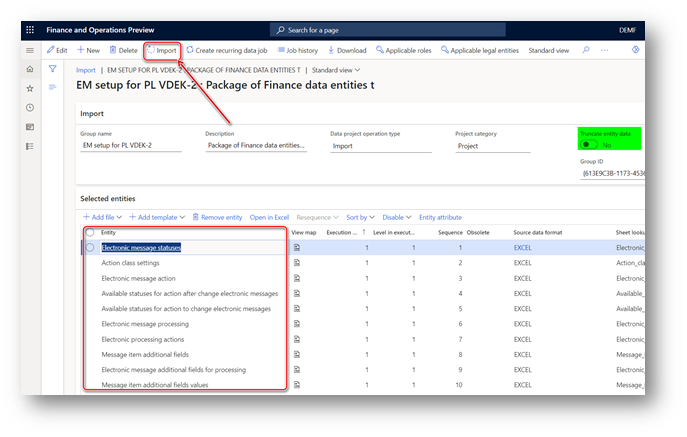
Vous recevrez une notification dans Messages, ou vous pouvez actualiser manuellement la page pour afficher la progression de l’importation de données. Une fois le processus d’importation terminé, la page Résumé de l’exécution affiche les résultats.
Étant donné que la version précédente de la configuration EM pour le rapport JPK-V7M existait dans votre système, certaines entités sont marquées avec la valeur Échec dans la colonne État . Cet échec d’importation ne nécessite aucune action supplémentaire.
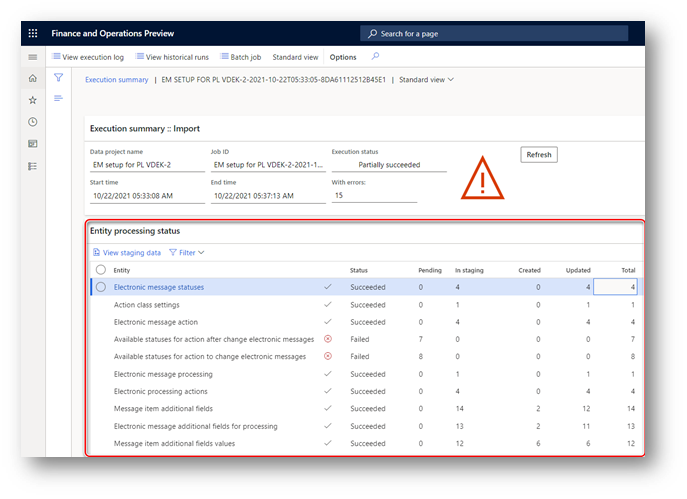
5. Mettre à jour les paramètres de EMGenerateJPKVDEKReportController_PL classe exécutable
Les configurations de rapports électroniques qui prennent en charge la version 2 de JPK-V7M fonctionnent pour les deux versions de JPK-V7M : (1) pour les périodes antérieures au 1er janvier 2022 et (2) pour les périodes à partir du 1er janvier 2022. Pour activer cette fonctionnalité, un nouveau champ supplémentaire « Wersja schematu » a été introduit dans le traitement EM « JPK-V7M ». En utilisant le champ « Wersja schematu », un utilisateur de champ supplémentaire peut définir la version de JPK-V7M à utiliser lors de la génération de rapport. Pour activer l’utilisation supplémentaire du champ « Wersja schematu » par la classe EMGenerateJPKVDEKReportController_PL exécutable, procédez comme suit :
-
Accédez à tax > Setup > Electronic messages > message processing actions page et sélectionnez l’action Wygeneruj plik (Générer un fichier) dans la liste de gauche des actions.
-
Supprimez la valeur du champ de classe Exécutable , enregistrez la modification.
-
Accédez à tax > setup > messages électroniques > page paramètres de classe Exécutable , puis sélectionnez la classe exécutable Wygenerowanie JPK-V7M .
-
Cliquez sur Paramètres dans le volet Action et notez vos paramètres.
-
Cliquez sur Supprimer dans le volet Action pour supprimer la classe exécutable Wygenerowanie JPK-V7M , enregistrez la modification.
-
Cliquez sur Nouveau dans le volet Action et renseignez les champs de la nouvelle ligne :
|
Nom du champ |
Valeur |
|
Classe exécutable |
Wygenerowanie JPK-V7M |
|
Description |
Wygenerowanie JPK-V7M |
|
Nom de classe exécutable |
EMGenerateJPKVDEKReportController_PL |
7. Enregistrez la modification.
8. Cliquez sur Paramètres dans le volet Action et restaurez vos paramètres à partir de la note don de l’étape 4.
9. Dans le champ Version du schéma , sélectionnez la valeur « Wersja schematu » dans la liste, enregistrez vos modifications.
10. Accédez à tax > Setup > Electronic messages > message processing actions page and select the Wygeneruj plik (Generate file) action in the left-hand list of actions.
11. Sélectionnez la valeur « Wygenerowanie JPK-V7M » dans le champ de classe Exécutable , enregistrez la modification.
6. Configurer la version par défaut de XSD pour JPK-V7M
Les configurations de rapports électroniques qui prennent en charge la version 2 de JPK-V7M fonctionnent pour les deux versions de JPK-V7M : (1) pour les périodes antérieures au 1er janvier 2022 et (2) pour les périodes à partir du 1er janvier 2022. En utilisant le champ « Wersja schematu », un utilisateur de champ supplémentaire peut définir la version de JPK-V7M à utiliser lors de la génération de rapport. Avec PL JPK-V7M EM setup v.6 KB5007691 package " Wersja schematu " champ supplémentaire obtient la valeur « 1 » par défaut. Cela signifie que lorsque l’utilisateur crée un message électronique, le champ supplémentaire « Wersja schematu » est défini sur « 1 ». Si vous souhaitez modifier la valeur par défaut de ce champ, procédez comme suit :
-
Accédez à Tax > Setup > Electronic messages > electronic message processing page, select JPK-V7M on the left-side of the page and expand the Message additional fields FastTab.
-
Recherchez le champ supplémentaire « Wersja schematu » et sélectionnez la valeur nécessaire dans la liste de choix.
-
Enregistrez votre modification.
7. balises P_540 et P_560 du nœud Deklaracja
Avec PL JPK-V7M EM setup v.6 KB5007691 package de nouvelles valeurs deviennent disponibles pour le champ supplémentaire « P_54_Powód ». Assurez-vous que ces valeurs sont disponibles pour l’utilisateur :
-
Accédez à Tax > Setup > Electronic messages > electronic message processing page, select JPK-V7M on the left-side of the page and expand the Message additional fields FastTab.
-
Recherchez le champ supplémentaire « P_54_Powód » et développez la liste de choix.
-
Vérifiez que les valeurs P_540 et P_560 figurent dans la liste.
Modifications supplémentaires
Outre les modifications nécessaires pour la version 2 de JPK-V7M, les modifications suivantes sont introduites dans la mise à jour actuelle conformément aux idées inscrites sur le portail Idées :
-
Microsoft Idea · JPK_V7M et codes de déclaration de taxe de vente manquants sous mappage (dynamics.com) : codes de déclaration de taxe de vente JPK_V7M et manquants sous mappage
-
Microsoft Idea · [POL] JPK V7M (VDEK) - possibilité de créer un fichier de correction pour une partie (dynamics.com) : JPK V7M (VDEK) - possibilité de créer un fichier de correction pour une partie
les balises K_31 et K_32 sont désormais prises en charge
La liste étendue des codes de déclaration de taxe de vente est prise en charge dans les formats JPK-V7M et sont signalées respectivement dans K_31 et K_32 balises de nœud Ewidencja/SprzedazWiersz/Kwoty dotyczące transakcji :
|
Codes de taxe de vente |
Code de création de rapports sur la taxe de vente |
Description |
Nom de balise dans JPK-V7 |
Se connecter à JPK-V7M |
|
VAT17_1.5 |
11901 |
Ventes imposables |
K_31 |
- |
|
11903 |
Taxe de vente payable |
K_32 |
- |
|
|
11904 |
Note de crédit aux ventes imposables |
K_31 |
- |
|
|
11906 |
Taxe de vente sur la note de crédit de vente |
K_32 |
- |
Vous pouvez télécharger de nouveaux codes.xlsx de création de rapports fiscaux PL JPK à partir de la bibliothèque de ressources partagées de LCS (dans le type de ressource du package de données) ou ajouter manuellement les codes de création de rapports nécessaires à votre service financier.
Génération de JPK-V7M sans nœud Deklaracja (pour les corrections dans le nœud Ewidencja uniquement)
Pl JPK-V7M EM setup v.6 KB 5007691 package introduit un nouveau champ supplémentaire « Sklad pliku » pour le traitement EM JPK-V7M . À l’aide de la « pliku Sklad », l’utilisateur de champ supplémentaire peut sélectionner si JPK-V7M inclut le nœud Deklaracja (Pelny plik XML – fichier XML complet) ou s’il n’inclut pas le nœud Deklaracja (nœud Tylko Ewidencja - Ewidencja uniquement). Avec PL JPK-V7M EM setup v.6 KB5007691 package " Sklad pliku " champ supplémentaire obtient la valeur « Pelny plik XML » par défaut. Cela signifie que lorsque l’utilisateur crée un message électronique, le champ supplémentaire « Sklad pliku » est défini sur « Pelny plik XML ». Si vous souhaitez modifier la valeur par défaut de ce champ, procédez comme suit :
-
Accédez à Tax > Setup > Electronic messages > electronic message processing page, select JPK-V7M on the left-side of the page and expand the Message additional fields FastTab.
-
Recherchez le champ supplémentaire « Sklad pliku » et sélectionnez la valeur nécessaire dans la liste de choix.
-
Enregistrez votre modification.
Résolution des problèmes
« Une erreur s’est produite lors de l’exécution de l’action « Wygeneruj plik » ... » en raison de la modification de la structure des paramètres de classe exécutables
Après la mise à niveau vers la version finance contenant EMGenerateJPKVDEKReportController_PL classe exécutable avec le nouveau paramètre « Version du schéma », vous pouvez obtenir l’erreur suivante lors de l’exécution de SAF VDEK en obtenant l’erreur suivante : « Une erreur s’est produite lors de l’exécution de l’action « Wygeneruj plik » pour le message XXX. Pour plus d’informations, consultez la pièce jointe du journal des actions.”
Nous vous recommandons de suivre les étapes suivantes pour surmonter cette erreur :
-
Accédez à tax > Setup > Electronic messages > message processing actions page et sélectionnez l’action Wygeneruj plik (Générer un fichier) dans la liste de gauche des actions.
-
Supprimez la valeur du champ de classe Exécutable , enregistrez la modification.
-
Accédez à tax > setup > messages électroniques > page paramètres de classe Exécutable , puis sélectionnez la classe exécutable Wygenerowanie JPK-V7M .
-
Cliquez sur Paramètres dans le volet Action et notez vos paramètres.
-
Cliquez sur Supprimer dans le volet Action pour supprimer la classe exécutable Wygenerowanie JPK-V7M , enregistrez la modification.
-
Cliquez sur Nouveau dans le volet Action et renseignez les champs de la nouvelle ligne :
|
Nom du champ |
Valeur |
|
Classe exécutable |
Wygenerowanie JPK-V7M |
|
Description |
Wygenerowanie JPK-V7M |
|
Nom de classe exécutable |
EMGenerateJPKVDEKReportController_PL |
-
Enregistrez la modification.
-
Cliquez sur Paramètres dans le volet Action et restaurez vos paramètres à partir de la note don de l’étape 4.
-
Dans le champ Version du schéma , sélectionnez la valeur « Wersja schematu » dans la liste, enregistrez vos modifications.
-
Accédez à tax > Setup > Electronic messages > message processing actions page et sélectionnez l’action Wygeneruj plik (Générer un fichier) dans la liste de gauche des actions.
-
Sélectionnez la valeur « Wygenerowanie JPK-V7M » dans le champ de classe Exécutable , puis enregistrez la modification.
« Les paramètres spécifiques à l’application ne sont pas définis correctement pour la configuration »
Lorsque les paramètres spécifiques à l’application ne sont pas spécifiés et terminés pour la version sélectionnée de la configuration ER dans l’espace de travail de création de rapports électroniques, l’utilisateur peut voir l’erreur suivante quand il tente de générer un rapport JPK-V7M : « Les paramètres spécifiques à l’application ne sont pas définis correctement pour la configuration. Les paramètres spécifiques à l’application sont introuvables pour la configuration. Les paramètres spécifiques à l’application ne sont pas correctement définis pour la configuration. Échec de l’exportation.”. Lorsque vous voyez cette erreur, suivez les étapes décrites dans la section 3 de la partie Installation de cet article de la Base de connaissances (« Mettre à jour la configuration du paramètre spécifique à l’application »).
Nous vous recommandons d’activer la fonctionnalité, d’utiliser des paramètres spécifiques à l’application des versions précédentes des formats ER dans l’espace de travail De gestion des fonctionnalités. Lorsque cette fonctionnalité est activée, les paramètres configurés pour la version antérieure d’un format ER deviennent automatiquement applicables pour la version ultérieure du même format. Si cette fonctionnalité n’est pas activée, vous devez configurer explicitement des paramètres spécifiques à l’application pour chaque version de format. Les paramètres spécifiques à l’application Use des versions précédentes de la fonctionnalité de formats ER sont disponibles dans l’espace de travail Gestion des fonctionnalités à compter de la version finance 10.0.23. Pour plus d’informations sur la configuration des paramètres d’un format ER pour chaque entité juridique, consultez Configurer les paramètres d’un format ER par entité juridique.










